Το RapydMark είναι ένα φορητό εργαλείο αναφοράς για τα Windows
- Κατηγορία: Λογισμικό
Ο έλεγχος του άγχους στον υπολογιστή σας μπορεί να είναι ένας καλός τρόπος για να ελέγξετε την απόδοσή του υπό βαρύ φορτίο. Το RapydMark είναι ένα εργαλείο αναφοράς για τα Windows που μπορεί να σας βοηθήσει να δοκιμάσετε το υλικό του υπολογιστή σας.

Το πρόγραμμα είναι φορητό και το αρχείο ζυγίζει περίπου 40MB, ενώ ο εξαγόμενος φάκελος είναι λίγο πάνω από 53MB. Αυτό είναι αρκετά συμπαγές για ένα εργαλείο αναφοράς. Ο φάκελος περιέχει εκδόσεις 32-bit και 64-bit του RapydMark. Εκτελέστε αυτό που ταιριάζει με την αρχιτεκτονική του υπολογιστή σας.
Το επάνω μέρος της διεπαφής εμφανίζει τον αριθμό μοντέλου της CPU και της GPU, μαζί με τη συνολική ποσότητα μνήμης που είναι εγκατεστημένη στον υπολογιστή σας. Υπάρχει ένα μεγάλο παράθυρο στο GUI του RapydMark. Έχει συνολικά 22 δοκιμές από τις οποίες μπορείτε να επιλέξετε.
- Πολλαπλασιασμός μήτρας
- MulDivAddSub (int, double, int64_t)
- Τριγωνομετρικές συναρτήσεις
- Λειτουργίες κυμαινόμενου σημείου ανά δευτερόλεπτο
- Βρείτε τη μέθοδο SQR πρώτων αριθμών
- Ακολουθία Fibonacci (92)
- Προσέγγιση μεθόδου σειράς Taylor
- Ο αλγόριθμος του Greatest Common Divisor (GCD) Euclid
- Συμπλήρωση μνήμης 256 MB
- Αντιγραφή μνήμης 256 MB
- Απόδοση μνήμης cache (έως 4 νήματα)
- Κρυπτογράφηση αρχείων AES256 (10 MB)
- Κρυπτογράφηση μνήμης / αποκρυπτογράφηση AES256 (1 MB)
- Memry Encrypt / Decrypt Blowfish448 (1 MB)
- Μνήμη Συμπίεση / Αποσυμπίεση 1 MB (Gzip)
- Συμπίεση αρχείων 10 MB (Gzip)
- Γεννήτρια κλειδιών RSA (2048 bit)
- Hash SHA1 / 256/512 MD4 / 5 CRC32 RIPEMD160 (512 bytes)
- Γεννήτρια τυχαίων αριθμών (2048 bit)
- Γεννήτρια διευθύνσεων Bitcoin
- Αποστάσεις μεταξύ σημείων στη Γη (Haversine)
- Τρισδιάστατη δοκιμή καθεδρικών ναών
Η πλειοψηφία αυτών των δοκιμών είναι υπολογιστικοί δείκτες αναφοράς, δηλαδή, το RapydMark θα εκτελεί διάφορες εργασίες για την ανάλυση της απόδοσης του υπολογιστή σας. Όσο πιο γρήγορα ο υπολογιστής σας μπορεί να τα ολοκληρώσει, τόσο το καλύτερο. Κάντε κλικ στο κουμπί 'Επιλογή όλων των δοκιμών' για να τα ελέγξετε όλα ή κάντε το χειροκίνητα εάν θέλετε να παραλείψετε μερικές δοκιμές. Υπάρχουν τρία επίπεδα στρες για να διαλέξετε στο RapydMark: Χαμηλό, Μεσαίο και Υψηλό.
Το χαμηλό επίπεδο πίεσης εκτελεί τον μικρότερο αριθμό επαναλήψεων για κάθε δοκιμή. Το Medium θα εκτελέσει τις δοκιμές δέκα φορές περισσότερο από το χαμηλό επίπεδο πίεσης, ενώ το υψηλό επίπεδο πίεσης εκτελεί τις δοκιμές 40 φορές. Δεδομένου ότι ο αριθμός των φορών που εκτελούνται οι δοκιμές αυξάνεται με τα επίπεδα μέσου και υψηλού στρες, θα χρειαστούν πολύ περισσότερο χρόνο για να ολοκληρωθούν. Επομένως, εάν ο υπολογιστής σας δεν διαθέτει ισχυρό υλικό, θα πρέπει να εξετάσετε το ενδεχόμενο να εκτελέσετε το χαμηλό ή μεσαίο επίπεδο πίεσης.

Το RapydMark έχει ρυθμιστεί να χρησιμοποιεί όλα τα διαθέσιμα νήματα CPU από προεπιλογή, αλλά μπορείτε να το αποεπιλέξετε και να ενεργοποιήσετε τα μισά νήματα ή ακόμα και να χρησιμοποιήσετε ένα μόνο νήμα για τη διαδικασία συγκριτικής αξιολόγησης. Αυτό ουσιαστικά μειώνει το φορτίο του επεξεργαστή, αλλά κάτι τέτοιο θα επιβραδύνει επίσης την ολοκλήρωση κάθε δοκιμής. Όταν είστε έτοιμοι, πατήστε το κουμπί 'Εκτέλεση δοκιμών'. Το RapydMark θα ξεκινήσει τη διαδικασία, ως επί το πλείστον δεν θα βλέπετε γραφικά, αλλά θα δείτε μια γραμμή προόδου του τρέχοντος τεστ. Το παράθυρο νήματος CPU προς τη δεξιά άκρη της οθόνης έχει γραμμές που υποδεικνύουν το φορτίο στα νήματα.
Καθώς οι δοκιμές έχουν ολοκληρωθεί, οι στήλες θα εμφανίζουν την απόδοση και το χρόνο που απαιτείται για να ολοκληρωθεί. Το παράθυρο στο κάτω μέρος είναι το παράθυρο καταγραφής, όπου εμφανίζονται τα αποτελέσματα (τεχνικές πληροφορίες) κάθε δοκιμής. Μπορείτε να το αντιγράψετε και να το επικολλήσετε σε ένα πρόγραμμα επεξεργασίας κειμένου, εάν απαιτείται. Όταν το RapydMark ολοκληρώσει τη δοκιμή, μπορείτε να αποθηκεύσετε το αποτέλεσμα σε ένα έγγραφο απλού κειμένου από το μενού Αρχείο.

Το μενού έχει μια επιλογή «υποβολή αναφοράς δοκιμής», η οποία όταν χρησιμοποιείται θα υποβάλει το αρχείο καταγραφής της τρέχουσας ολοκληρωμένης δοκιμής στην υπηρεσία cloud του προγραμματιστή. Το πρόγραμμα αναφέρει ότι οι πληροφορίες που διαβιβάζονται στον διακομιστή είναι ανώνυμες.

Εάν επιλέξετε διαφορετικό επίπεδο πίεσης, το πρόγραμμα δεν μπορεί να ανεβάσει τα αποτελέσματα, ακόμη και αν είναι ορατά στο παράθυρο στα αριστερά.

Οι περισσότερες από τις δοκιμές ολοκληρώθηκαν αρκετά γρήγορα, εκτός από τη δοκιμή κρυπτογράφησης αρχείων που χρειάστηκε 67 δευτερόλεπτα για να ολοκληρωθεί. Παρακολούθησα τη χρήση του υλικού Δωρεάν οθόνη υλικού , και διαπίστωσε ότι το φορτίο CPU ήταν χαμηλό κατά τη δοκιμή κρυπτογράφησης (λιγότερο από 25%). Το Cathedral 3D Test είναι το μόνο οπτικό τεστ. Αναπαράγει ένα βίντεο που αυξάνει προοδευτικά γραφικά. Αυτό γίνεται για την ανάλυση των επιπέδων ρυθμού καρέ (χαμηλό, μέσο και μέγιστο).


Προειδοποίηση: Το έχω πει αυτό πριν, αλλά θα το ξαναπώ. Ποτέ μην χρησιμοποιείτε βαθμολογία αναφοράς για να αξιολογήσετε την απόδοση του υπολογιστή σας. Τίποτα δεν χτυπά ούτε καν πλησιάζει τη χρήση του πραγματικού κόσμου. Αυτά τα εργαλεία είναι χρήσιμα μόνο για να δείτε τα μέγιστα θερμικά επίπεδα ή φορτίο CPU. Έχω χρησιμοποιήσει ένα τέτοιο εργαλείο σαν αυτό (Unigine Heaven) μία φορά για να δοκιμάσω μια κάρτα γραφικών που έλειπε και επιβεβαίωσε το ίδιο όπως θα μπορούσα να δω χειροτεχνήματα (γραφικές δυσλειτουργίες).
Συνολικά, θα έλεγα ότι το RapydMark είναι αρκετά αξιοπρεπές για να ελέγξετε το επίπεδο CPU και θερμοκρασίας. Ίσως θέλετε να χρησιμοποιήσετε κάτι σαν Πληροφορίες επιφάνειας εργασίας , AgaueEye ή Thilmera7 για την παρακολούθηση του υλικού του συστήματος. Για να δοκιμάσετε την GPU σας, θα πρέπει να εκτελείτε έντονα παιχνίδια γραφικών, να εκτελείτε επεξεργασία βίντεο κ.λπ. Εάν ο υπολογιστής σας μπορεί να χειριστεί τις καθημερινές σας εργασίες χωρίς λόξυγγα, υπάρχει το σημείο αναφοράς σας.
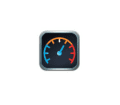
RapydMark
Για Windows
Κατεβάστε τώρα